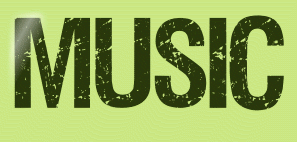 |
![]()

Deze tutorial is auteursrechtelijk beschermd door Marilis L. Designs, alle rechten voorbehouden.
Elke verspreiding, zonder voorafgaande schriftelijke toestemming is geheel verboden.
Elke gelijkenis met een andere tutorial is puur toeval.
Deze les is geschreven in PSP X3 op 06-08-2010.
En volledig nagekeken en aangepast in PSP X9 op 04-04-2019.
Ik heb de persoonlijke toestemming van Luisa om haar lessen te vertalen uit het Spaans.
Wil je deze vertaling linken, dan moet je Luisa daarvoor persoonlijk toestemming om vragen !!!
Ik ben alleen maar de vertaler, de auteursrechten liggen volledig bij Luisa.
Gracias Luisa que puedo traducir usted tutoriales a holandés.
Claudia.
Materialen :
De Maskers openen we in PSP zelf.
De brushe "MarilisBaila" laat je in de materialen map zitten, die openen we later in PSP en importeren deze.
Filters :
Er worden geen filters gebruikt in deze les.
Kleurenpallet :
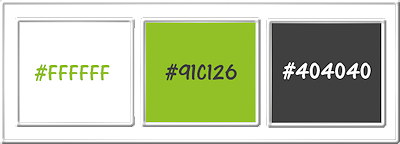
1ste kleur = #FFFFFF
2de kleur = #91C126
3de kleur = #404040
Wanneer je met eigen kleuren werkt speel dan met de mengmodus en/of dekking naar eigen inzicht.
Klik op onderstaande banner om naar de originele les te gaan :

Ga naar de Kleurenpallet en zet de Voorgrondkleur op de 1ste kleur en de Achtergrondkleur op de 2de kleur.

1.
Open een Nieuwe afbeelding van 750 x 470 px, transparant.
Vul deze laag met de 1ste kleur.

2.
Lagen - Nieuwe rasterlaag.
Vul deze met de 2de kleur.

3.
Open uit de materialen het Masker "images_1217491208_masques" en minimaliseer het.
Ga terug naar je werkje.
Lagen - Nieuwe maskerlaag - Uit afbeelding :
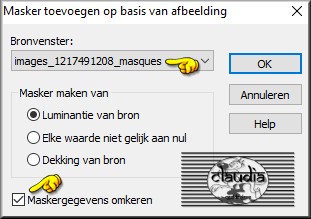
Lagen - Samenvoegen - Groep samenvoegen.
Lagen - Eigenschappen : zet de Dekking van deze laag op 60%.
Zet je werkje voor nu even opzij.

4.
Open een Nieuwe afbeelding van 332 x 332 px, transparant.
Vul deze afbeelding met de 2de kleur.
Open uit de materialen het Masker "cg_mask0164" en minimaliseer het>
Ga terug naar de kleine afbeelding.
Lagen - Nieuwe maskerlaag - Uit afbeelding :
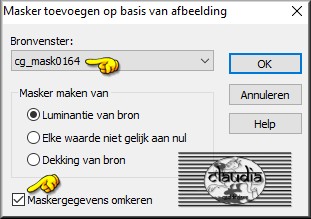
Lagen - Samenvoegen - Groep samenvoegen.
Bewerken - Kopiëren.

5.
Activeer je opzij gezette werkje.
Bewerken - Plakken als nieuwe laag.
Je mag de kleine afbeelding sluiten, we hebben deze niet meer nodig.
Effecten - Afbeeldingseffecten - Verschuiving :
Horizontale verschuiving = -210
Verticale verschuiving = 70
Aangepast en Transparant aangevinkt
Effecten - 3D-Effecten - Slagschaduw :
Verticaal = 1
Horizontaal = 1
Dekking = 60
Vervaging = 0
Kleur = Zwart (#000000)
Lagen - Dupliceren.
Afbeelding - Spiegelen - Horizontaal spiegelen.
Afbeelding - Spiegelen - Verticaal spiegelen (= Omdraaien).

6.
Open uit de materialen het element "Element_dangle".
Bewerken - Kopiëren.
Ga terug naar je werkje.
Bewerken - Plakken als nieuwe laag.
Effecten - Afbeeldingseffecten - Verschuiving :
Horizontale verschuiving = 310
Verticale verschuiving = 75
Aangepast en Transparant aangevinkt
Effecten - 3D-Effecten - Slagschaduw :
Verticaal = 1
Horizontaal = 1
Dekking = 50
Vervaging = 5
Kleur = Zwart (#000000)

7.
Open uit de materialen de tube "Mtm_Misc203-9 juli 2010".
Bewerken - Kopiëren.
Ga terug naar je werkje.
Bewerken - Plakken als nieuwe laag.
De tube staat gelijk goed.
Effecten - 3D-Effecten - Slagschaduw :
Verticaal = 0
Horizontaal = 10
Dekking = 40
Vervaging = 15
Kleur = Zwart (#000000)

8.
Open uit de materialen de tube "Grace's_TLC_Plié-Fleur".
Bewerken - Kopiëren.
Ga terug naar je werkje.
Bewerken - Plakken als nieuwe laag.
Afbeelding - Formaat wijzigen : 80%, formaat van alle lagen wijzigen niet aangevinkt.
Aanpassen - Scherpte - Verscherpen.
Effecten - Afbeeldingseffecten - Verschuiving :
Horizontale verschuiving = -90
Verticale verschuiving = -10
Aangepast en Transparant aangevinkt
Effecten - 3D-Effecten - Slagschaduw :
Verticaal = 4
Horizontaal = 15
Dekking = 50
Vervaging = 25
Kleur = 3de kleur (#404040)

9.
Lagen - Nieuwe rasterlaag.
Bestand - Importeren - Aangepast penseel :
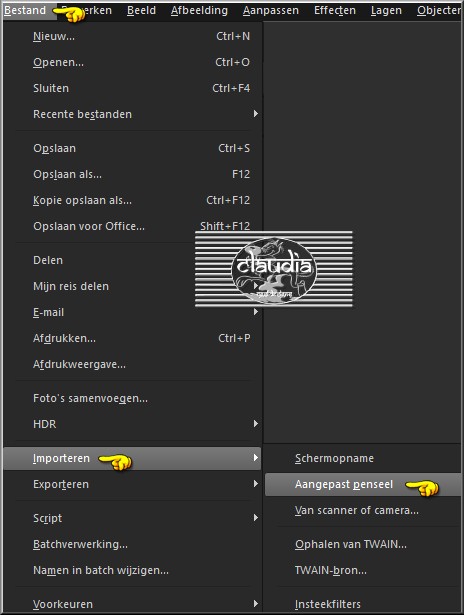
In het venster dat zich nu opent. klik je links bovenaan op "Openen":
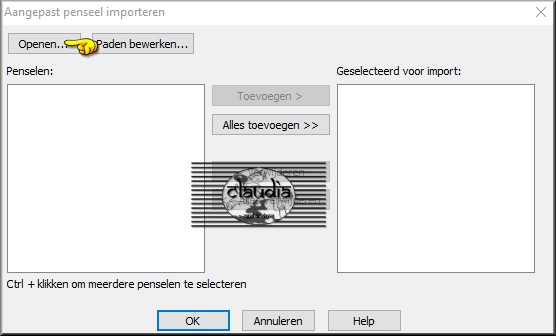
Zoek de brushe "MarilisBaila" bij de materialen, klik erop en klik op "Openen" :
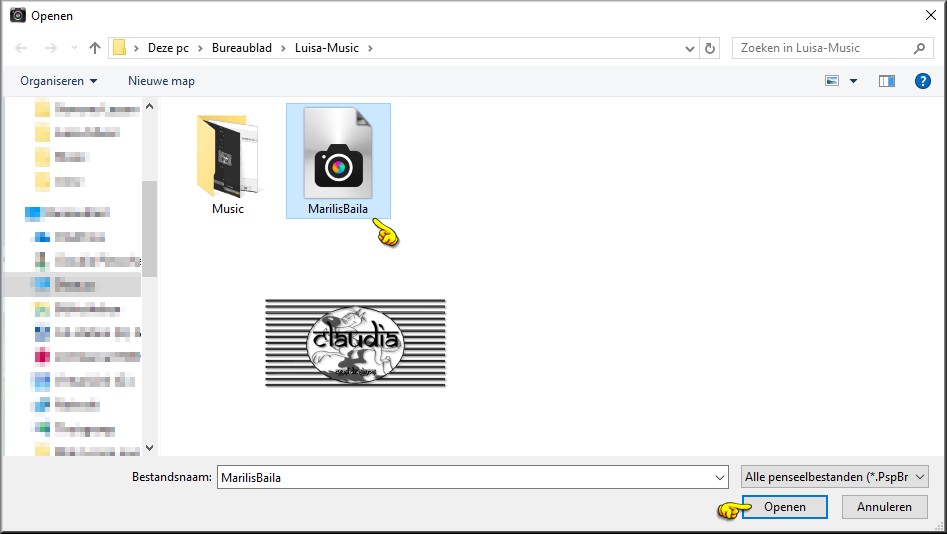
De brushe staat nu in het linker vlak.
Klik op de brushe en daarn op "Toevoegen" :
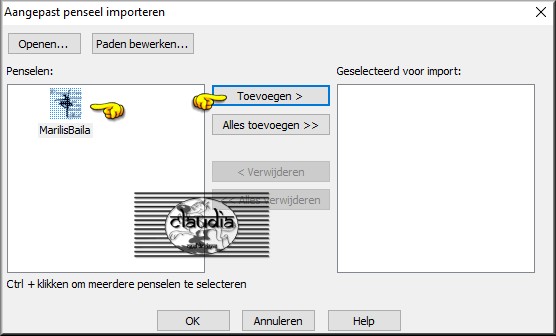
De brushe staat nu in het rechter vlak.
Klik nu onderaan het venster op OK en de brushe is nu geïmporteerd :
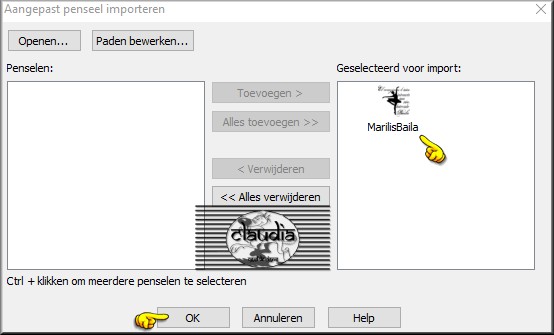
*****
Ga naar het Kleurenpallet en zet de keer de kleuren om, zodat de groene kleur nu bovenaan staat.
Activeer het Penseelgereedschap (brushe) en zoek de zonet geïmporteerde brushe met deze instellingen :

Ga terug naar je werkje en stempel de brushe met de groene Voorgrondkleur op je werkje :

Eenmaal gestempeld, kan je de brushe nog verschuiven als dit nodig mocht zijn.
Klik op de toetsen "Shift + G" om de Gammacorrectie te activeren en zet de instellingen zoals op het voorbeeld :
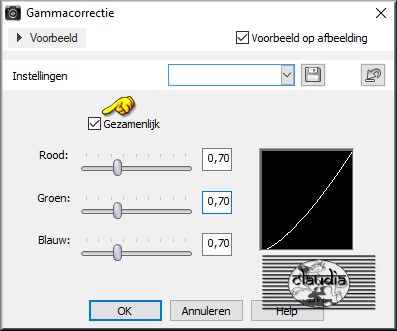

10.
Venster - Dupliceren,
De kopie van deze les kan je nu opslaan als psp-image formaat voor als je later nog veranderingen wilt aanbengen.
Als het duplicaat is opgeslagen mag je het sluiten, je hebt het voor deze les niet meer nodig.

11.
Afbeelding - Randen toevoegen : Symmetrisch aangevinkt
2 px met de 2de kleur
4 px met de 1ste kleur
2 px met de 2de kleur
25 px met de 1ste kleur
2 px met de 2de kleur
4 px met de 1ste kleur
2 px met de 2de kleur

12.
Afbeelding - Formaat wijzigen : 750 px, breedte, formaat van alle lagen wijzigen aangevinkt.
Aanpassen - Scherpte - Verscherpen.
Open uit de materialen het element "brad_pink" (moet je niet meer inkleuren als je met de kleuren van de les werkt).
Bewerken - Kopiëren.
Ga terug naar je werkje.
Bewerken - Plakken als nieuwe laag.
Het element staat gelijk goed.

13.
Open uit de materialen het frame "Frame10".
Bewerken - Kopiëren.
Ga terug naar je werkje.
Bewerken - Plakken als nieuwe laag.
Het frame staat gelijk goed.

14.
Lagen - Nieuwe rasterlaag.
Plaats hierop je watermerkje.
Lagen - Samenvoegen - Alle lagen samenvoegen.
Sla je werkje op als JPG-formaat met een compressiewaarde van 20 :
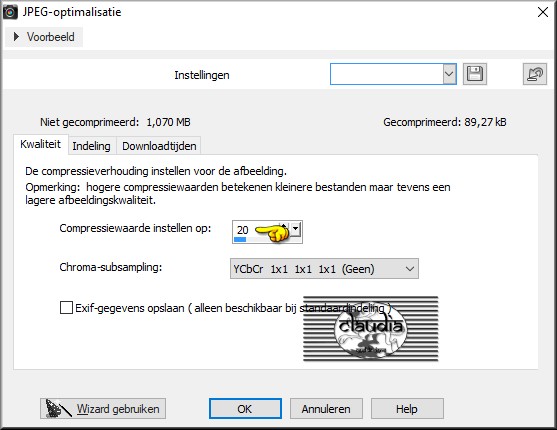
Daarmee ben je aan het einde gekomen van deze mooie les van Luisa.
© Claudia - April 2019.





